Cómo realizar copias ampliadas o reducidas
Puede ampliar o reducir el original cuando realice copias con los métodos que se indican a continuación:
Ampliar o reducir a una proporción de reducción o a un tamaño especificado (zoom/reducir/ampliar/ampliación de tamaño).
Ampliar o reducir conforme al tamaño del papel (reducir/ampliar automáticamente).
Reducir ligeramente (Crear margen)
Cómo especificar una proporción o tamaño de la copia
 Pulse [Copia] en la pantalla de inicio.
Pulse [Copia] en la pantalla de inicio.
 Coloque el original.
Coloque el original.
Cómo colocar un original en el escáner
El punto base de reducción/ampliación es distinto para el cristal de exposición y el alimentador automático de documentos (ADF), tal y como se muestra en la tabla que figura a continuación:
Posición de colocación | Punto base | Ampliar | Reducir |
|---|---|---|---|
Cristal de exposición | Ampliado o reducido desde la parte superior izquierda. 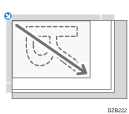 | 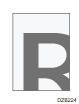 |  |
Alimentador automático de documentos (ADF): | Ampliado o reducido desde la parte inferior izquierda 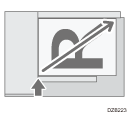 |
Cuando coloque un original de 2 caras en el ADF, la esquina superior derecha del original será el punto base para la ampliación/reducción del reverso. Para ampliar o reducir desde el mismo punto, coloque el original en el cristal de exposición y realice la copia a dos caras.
 Pulse [Ratio de copias] y seleccione una proporción de copia o un tamaño.
Pulse [Ratio de copias] y seleccione una proporción de copia o un tamaño.

Para especificar una proporción de copia o un tamaño distintos al ajuste mostrado, pulse [Otros] y realice el procedimiento que se indica a continuación.
Cómo especificar una escala de copia (zoom/reducir/ampliar)
Introduzca un valor o seleccione la escala de copia.
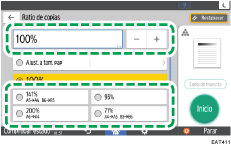
Cómo especificar un tamaño (ampliación de tamaño)
Pulse [Espec. tamaño copia] e introduzca la longitud del original y la imagen copiada.
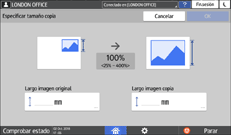
 Pulse [Inicio].
Pulse [Inicio].

Puede cambiar las opciones de ratio de copias que aparecen cuando pulsa [Ratio de copias] en la pantalla Copia. También puede cambiar las ratios de ampliación y reducción que aparecen cuando pulsa [Ratio de copias]
 [Otros] en la pantalla Copia.
[Otros] en la pantalla Copia.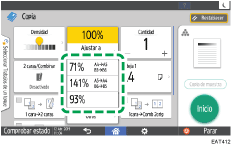
Tipo de pantalla Configuración: Estándar
Tipo de pantalla Configuración: Clásica
Cómo ampliar o reducir conforme al tamaño del papel
El original se ampliará o reducirá para encajar en el tamaño de papel especificado (Ajustar a tamaño del papel).
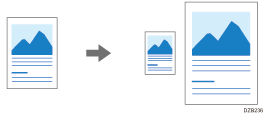
 Pulse [Copia] en la pantalla de inicio.
Pulse [Copia] en la pantalla de inicio.
 Coloque el original.
Coloque el original.
 En la pantalla Copia, pulse [Tamaño original].
En la pantalla Copia, pulse [Tamaño original].

Si no se muestra la tecla, selecciónela en [Ajuste original].
 Especifique el tamaño original.
Especifique el tamaño original.
 En la pantalla de copia, pulse [Ratio de copias] y [Ajust. a tam. pap].
En la pantalla de copia, pulse [Ratio de copias] y [Ajust. a tam. pap].
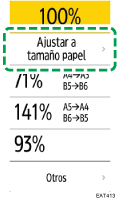
 Seleccione la bandeja que esté cargada con el papel que se utilizará.
Seleccione la bandeja que esté cargada con el papel que se utilizará.
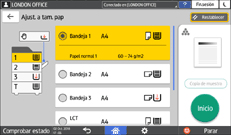
Cuando la orientación del original y el papel cargado en la bandeja de papel no coincidan, la máquina girará automáticamente la imagen copiada. Para reducir un original de tamaño A4 (81/2 × 11) a tamaño A5 (51/2 × 81/2), por ejemplo, puede seleccionar A5 (51/2 × 81/2)![]() o A5 (51/2 × 81/2)
o A5 (51/2 × 81/2)![]() .
.
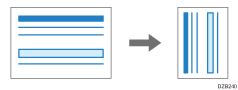
 Pulse [Inicio].
Pulse [Inicio].
Reducir ligeramente para incrementar los márgenes
El tamaño del original se reduce a un 93 % y se imprime en el centro del papel. Este ajuste resulta útil cuando quiere aumentar los márgenes de una copia o para copiar un original en tamaño completo en papel del mismo tamaño sin recortar los bordes ligeramente.
 Pulse [Copia] en la pantalla de inicio.
Pulse [Copia] en la pantalla de inicio.
 Coloque el original.
Coloque el original.
 En la pantalla de copia, pulse [Crear margen].
En la pantalla de copia, pulse [Crear margen].

[Crear margen] no se muestra en el ajuste predeterminado. Cambie el ajuste en los siguientes elementos para mostrar la tecla.
Tipo de pantalla Configuración: Estándar
[Ajustes copiadora/Document Server]
 [Otros]
[Otros] [Personalizar función]
[Personalizar función] [Personal.función: Copia (modo estándar)] o [Personal. función: Copia (Modo ver todo)]
[Personal.función: Copia (modo estándar)] o [Personal. función: Copia (Modo ver todo)]Tipo de pantalla Configuración: Clásica
[Ajustes copiadora/Document Server]
 [Caracter. generales]
[Caracter. generales] [Personalizar función: Copia (Modo estándar)] o [Personalizar función: Copia (Modo ver todo)]
[Personalizar función: Copia (Modo estándar)] o [Personalizar función: Copia (Modo ver todo)]Características generales (Ajustes de Copiadora/Document Server)
 Pulse [Inicio].
Pulse [Inicio].

Puede cambiar la escala de copia de [Crear margen] a un valor distinto a 93 %.
Tipo de pantalla Configuración: Estándar
Tipo de pantalla Configuración: Clásica
